Programda birden fazla aynı ve benzer hesap oluşturulmuş olabilmektedir. Bu durumda farklı evraklarda aynı ve benzer olan farklı hesaplar seçilebilmekte. Bu durum hesapların takip edilmesinde zorluklar çıkmasına sebep olmaktadır. Kod Birleştirme İşlemleri tam anlamıyla bu durumların ortaya çıkmasıyla ihtiyaç olabilecek bir servistir.
Aynı veya benzer oluşturulan birden fazları hesapları Kod Birleştirme İşlemi ile yapılacak işlemler aşağıda görseller ile birlikte anlatılmaktadır.
Not: Kod Birleştirme İşlemini yapmadan önce mutlaka yedekleme alınmalıdır. Yedek alma işlemleri için buradan yardım alabilirsiniz.
Kod Birleştirme İşlemine, Sistem Yönetimi –> Araçlar –> Kod Birleştirme İşlemleri yolundan erişilebilmektedir.
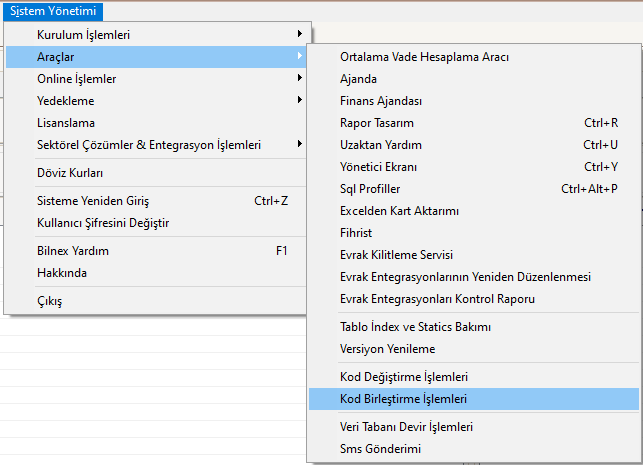
Kod Birleştirme İşlemlerinin tablosu açıldıktan sonra açılan Kod Birleştirme İşlemi ekranında varsayılan olan Stok tablosu gelmektedir. Hangi tabloda birleştirme işlemi yapılacaksa (stok, cari, masraf hizmet vb.) Tablo Seçiniz bölümünden  o tablonun seçilmesi gerekmektedir. Seçilen tabloya ait kartlar gelecektir.
o tablonun seçilmesi gerekmektedir. Seçilen tabloya ait kartlar gelecektir.
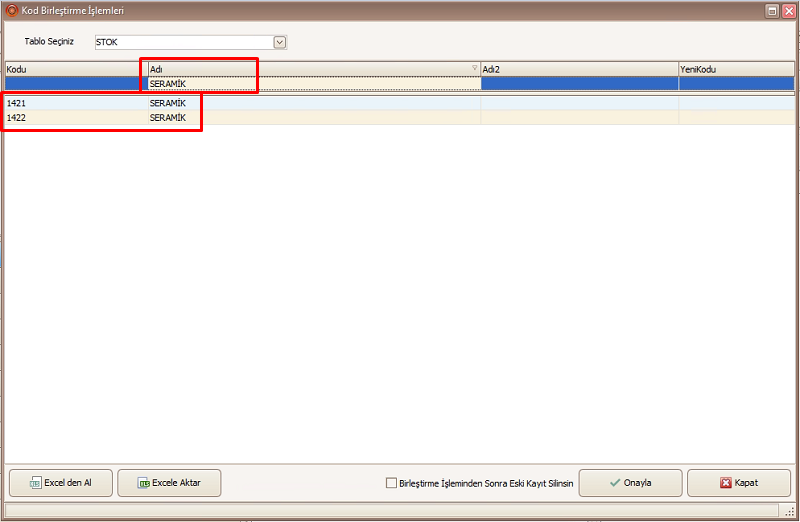
Birleştirmek istenilen kartlar bulunur veya benzer isimlere sahipler ise Adı bölümünden ilgili kart aratılarak bulur. Kartlar kodundan, adından,Adı2den aratarak bulunabilir.
Birleşmesi istenilen kartın kodu diğer kartın karşısındaki Yeni Kodu sütunun altına yazılır. Bu durum her iki kartın hareketlerini ve bilgilerini birleştirecektir.

Kodu Yeni koda yazılan kartın hareketleri diğer kartın hareketlerine aktarılacaktır. Aktarıldıktan sonra hareketleri boşalan kart silinebilir duruma gelecektir.
Sağ alt tarafında bulunan Birleştirme İşleminden Sonra Eski Kayıt Silinsin seçeneği işaretlendiği taktirde birleştirdikten sonra otomatik olarak sistem aktarım yapıldıktan sonra hareketi aktarılan kartı listelerden silecektir.
Bu işlemleri toplu bir şekilde yapmak için Excel ile birleştirme işlemi de yapılabilir.
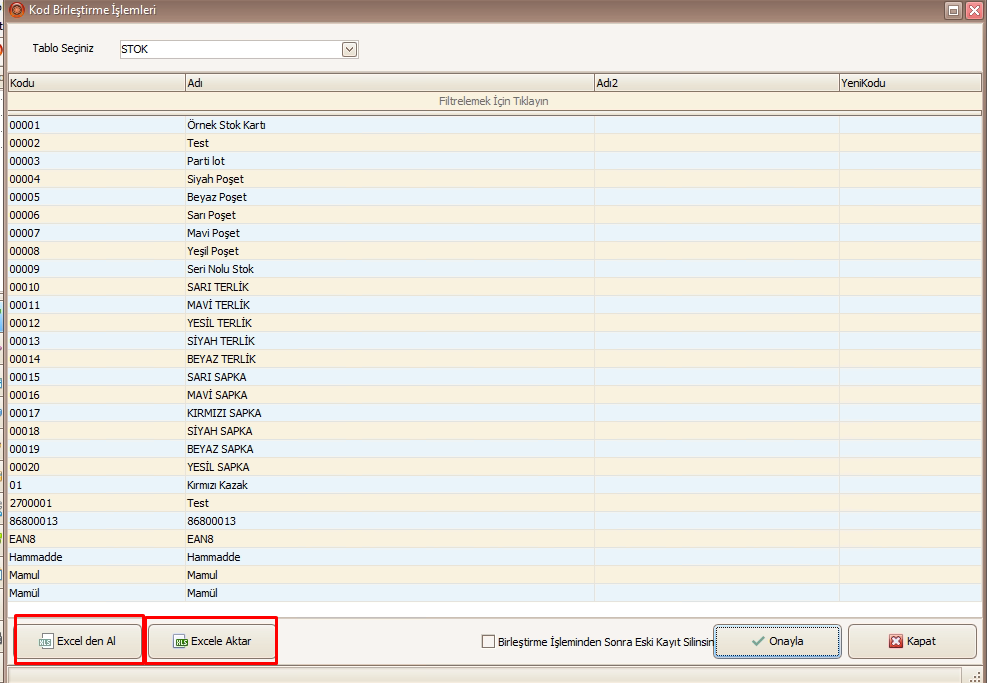
Birleştirme yapılacak tablo seçildikten sonra listelenen kartları Excel’e Aktar diyerek ilgili kartların karşısında Yenikodu alanına birleştirilecek kartların kodu yazılır. Daha sonra Excel’den Al seçeneği ile Excel’deki değişiklikleri Onay butonuyla Kod Birleştirme işlemi gerçekleşecektir.